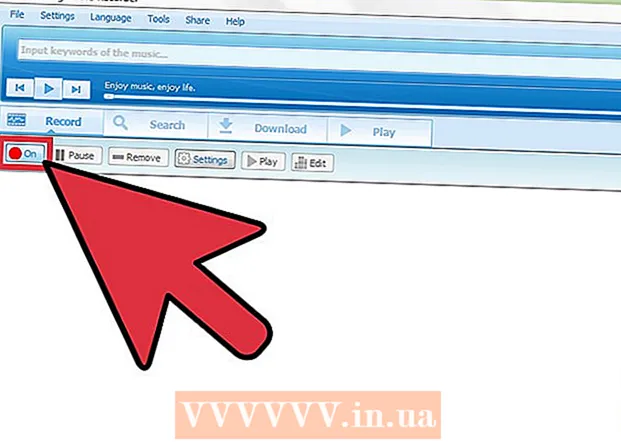Údar:
Janice Evans
Dáta An Chruthaithe:
27 Iúil 2021
An Dáta Nuashonraithe:
1 Iúil 2024

Ábhar
Taispeánfaidh an t-alt seo duit conas comhaid a aistriú go tapa idir feistí Android.Má tá dhá fheiste Android laistigh de mhéadar óna chéile, bain úsáid as Bluetooth nó NFC chun comhaid a aistriú. Más mó an fad idir feistí, ceangail comhaid le ríomhphost nó teachtaireacht, agus ansin seol iad.
Céimeanna
Modh 1 de 3: Bluetooth
 1 Seoladh an aip Socruithe
1 Seoladh an aip Socruithe  ar an dá fheiste android. Chun seo a dhéanamh, swipe síos ó bharr an scáileáin chun an painéal fógra a oscailt, agus ansin sconna ar dheilbhín an ghiar.
ar an dá fheiste android. Chun seo a dhéanamh, swipe síos ó bharr an scáileáin chun an painéal fógra a oscailt, agus ansin sconna ar dheilbhín an ghiar.  2 Scrollaigh síos agus sconna Naisc nó Feistí nasctha. Braitheann ainm na rogha seo (agus daoine eile) ar mhúnla an ghléis.
2 Scrollaigh síos agus sconna Naisc nó Feistí nasctha. Braitheann ainm na rogha seo (agus daoine eile) ar mhúnla an ghléis.  3 Bog an sleamhnán in aice le "Bluetooth" go dtí an suíomh "Cumasaigh"
3 Bog an sleamhnán in aice le "Bluetooth" go dtí an suíomh "Cumasaigh"  . Má tá Bluetooth ar siúl cheana féin, scipeáil an chéim seo.
. Má tá Bluetooth ar siúl cheana féin, scipeáil an chéim seo.  4 Cliceáil ar Ceangail feiste nua. Déanann sé cuardach ar ghléasanna Bluetooth atá ar fáil agus taispeánann sé iad ar an scáileán.
4 Cliceáil ar Ceangail feiste nua. Déanann sé cuardach ar ghléasanna Bluetooth atá ar fáil agus taispeánann sé iad ar an scáileán. - Mura bhfeiceann tú an rogha seo, scrollaigh síos - ar scáileáin roinnt feistí Android, taispeánfar na feistí Bluetooth atá ar fáil go huathoibríoch (is é sin, ní gá duit aon rud a bhrú).
- Mura bhfeiceann tú an gléas atá uait, sconna ar dheilbhín na dtrí ponc sa chúinne uachtarach ar dheis agus roghnaigh Nuashonrú ón roghchlár.
- Ba cheart go mbeadh feistí Android laistigh de gha nach mó ná 10 m óna chéile.
 5 Roghnaigh na gairis chuí ar an dá fheiste Android. Nascfaidh sé seo na gairis lena chéile.
5 Roghnaigh na gairis chuí ar an dá fheiste Android. Nascfaidh sé seo na gairis lena chéile.  6 Seoladh bainisteoir comhad ar ghléas Android le comhaid. De ghnáth, tugtar Comhaid, Explorer, Bainisteoir Comhad nó a mhacasamhail ar an mbainisteoir comhad.
6 Seoladh bainisteoir comhad ar ghléas Android le comhaid. De ghnáth, tugtar Comhaid, Explorer, Bainisteoir Comhad nó a mhacasamhail ar an mbainisteoir comhad.  7 Beartaíonn an fillteán leis an gcomhad atá uait. Taispeánfar a bhfuil ann.
7 Beartaíonn an fillteán leis an gcomhad atá uait. Taispeánfar a bhfuil ann. - Más mian leat grianghraf a sheoladh, oscail an fillteán DCIM.
 8 Roghnaigh an comhad / na comhaid is mian leat a sheoladh. Chun comhaid iolracha a roghnú, oscail an roghchlár ag barr an scáileáin, roghnaigh Roghnaigh, agus ansin sconna ar gach comhad a theastaíonn uait.
8 Roghnaigh an comhad / na comhaid is mian leat a sheoladh. Chun comhaid iolracha a roghnú, oscail an roghchlár ag barr an scáileáin, roghnaigh Roghnaigh, agus ansin sconna ar gach comhad a theastaíonn uait.  9 Cliceáil ar an deilbhín Comhroinn
9 Cliceáil ar an deilbhín Comhroinn  . Osclófar roghchlár.
. Osclófar roghchlár.  10 Cliceáil ar Bluetooth. B’fhéidir go mbeidh ort scrollú síos chun an rogha seo a fheiceáil. Taispeánfaidh an scáileán an dara feiste Android atá ceangailte leis an gcéad cheann.
10 Cliceáil ar Bluetooth. B’fhéidir go mbeidh ort scrollú síos chun an rogha seo a fheiceáil. Taispeánfaidh an scáileán an dara feiste Android atá ceangailte leis an gcéad cheann.  11 Roghnaigh an dara feiste Android. Iarrfar ort comhaid a aistriú chuig an dara feiste Android.
11 Roghnaigh an dara feiste Android. Iarrfar ort comhaid a aistriú chuig an dara feiste Android.  12 Cliceáil ar Le glacadh ar an dara feiste Android. Aistreofar na comhaid thar Bluetooth go dtí an dara feiste Android.
12 Cliceáil ar Le glacadh ar an dara feiste Android. Aistreofar na comhaid thar Bluetooth go dtí an dara feiste Android.
Modh 2 de 3: NFC
 1 Cumasaigh NFC ar an dá fheiste Android. De bharr NFC (Near Field Communication) tá sé éasca comhaid a aistriú idir dhá fheiste Android (ag glacadh leis go dtacaíonn siad le NFC, ar ndóigh). Chun NFC a chumasú:
1 Cumasaigh NFC ar an dá fheiste Android. De bharr NFC (Near Field Communication) tá sé éasca comhaid a aistriú idir dhá fheiste Android (ag glacadh leis go dtacaíonn siad le NFC, ar ndóigh). Chun NFC a chumasú: - Seoladh an aip Socruithe trí chliceáil ar an deilbhín giar-chruthach i dtarraiceán an aip.
- Scrollaigh síos agus sconna ar Naisc nó Gléasanna Nasctha.
- Cliceáil "Socruithe Ceangail".
- Má fheiceann tú an rogha "NFC", cuir i ngníomh é ar an dá fheiste Android le do thoil. Mura bhfuil an rogha seo ar fáil, bain úsáid as modh difriúil.
- Cas ar Android Bhíoma ar an dá fheiste.
 2 Oscail an comhad is mian leat a sheoladh. Is gá an comhad a thaispeáint ar an scáileán. Díghlasáil an dara feiste Android anois.
2 Oscail an comhad is mian leat a sheoladh. Is gá an comhad a thaispeáint ar an scáileán. Díghlasáil an dara feiste Android anois.  3 Lean an dá aonad ar ais i gcoinne a chéile. Tar éis nóiméad, cloisfidh tú tonnchrith fuaime nó braithfidh tú feiste amháin nó an dá fheiste - tugann sé seo le fios gur aimsigh na gairis a chéile.
3 Lean an dá aonad ar ais i gcoinne a chéile. Tar éis nóiméad, cloisfidh tú tonnchrith fuaime nó braithfidh tú feiste amháin nó an dá fheiste - tugann sé seo le fios gur aimsigh na gairis a chéile.  4 Sconna Cliceáil chun sonraí a aistriú ar an gcéad ghaireas Android. Tá sé in aice le barr an scáileáin. Seolfar an comhad chuig an dara feiste.
4 Sconna Cliceáil chun sonraí a aistriú ar an gcéad ghaireas Android. Tá sé in aice le barr an scáileáin. Seolfar an comhad chuig an dara feiste.
Modh 3 de 3: Aip ríomhphoist nó teachtaireachtaí
 1 Seoladh do r-phost nó aip teachtaireachtaí. Má tá an comhad a theastaíonn uait a sheoladh níos lú ná cúpla meigibheart, is féidir leat an comhad a cheangal le ríomhphost nó teachtaireacht.
1 Seoladh do r-phost nó aip teachtaireachtaí. Má tá an comhad a theastaíonn uait a sheoladh níos lú ná cúpla meigibheart, is féidir leat an comhad a cheangal le ríomhphost nó teachtaireacht. - Is iad na apps teachtaireachtaí a thacaíonn le ceangaltáin comhaid ná WhatsApp agus Facebook Messenger. Má tá cuntais ag úsáideoirí an dá fheiste Android i gceann de na seirbhísí seo, féadfaidh siad an feidhmchlár aistrithe comhad comhfhreagrach a úsáid.
- Má tá an comhad a theastaíonn uait a uaslódáil an-mhór, úsáid Google Drive.
 2 Scríobh litir nó teachtaireacht nua. I d’aip ríomhphoist, sconna +, Cruthaigh, Scríobh, nó an deilbhín peann luaidhe agus páipéir. San aip teachtaireachtaí, oscail comhrá le húsáideoir eile.
2 Scríobh litir nó teachtaireacht nua. I d’aip ríomhphoist, sconna +, Cruthaigh, Scríobh, nó an deilbhín peann luaidhe agus páipéir. San aip teachtaireachtaí, oscail comhrá le húsáideoir eile.  3 Iontráil seoladh ríomhphoist an fhaighteora. Má tá ríomhphost á sheoladh agat, bain úsáid as seoladh is féidir a rochtain go héasca ar an dara feiste Android, mar an seoladh Gmail a bhaineann leis an bhfeiste sin.
3 Iontráil seoladh ríomhphoist an fhaighteora. Má tá ríomhphost á sheoladh agat, bain úsáid as seoladh is féidir a rochtain go héasca ar an dara feiste Android, mar an seoladh Gmail a bhaineann leis an bhfeiste sin.  4 Cliceáil ar an deilbhín paperclip. Deilbhín uilíoch é seo chun comhaid a cheangal. Is gnách go mbíonn sé le fáil ag barr nó ag bun ríomhphoist / teachtaireachta nua.
4 Cliceáil ar an deilbhín paperclip. Deilbhín uilíoch é seo chun comhaid a cheangal. Is gnách go mbíonn sé le fáil ag barr nó ag bun ríomhphoist / teachtaireachta nua.  5 Roghnaigh na comhaid is mian leat a cheangal. Is féidir comhaid iolracha a cheangal. Más mó méid na gcomhad ná roinnt meigibheart, is fearr iad a roinnt agus iad a cheangal le roinnt litreacha / teachtaireachtaí.
5 Roghnaigh na comhaid is mian leat a cheangal. Is féidir comhaid iolracha a cheangal. Más mó méid na gcomhad ná roinnt meigibheart, is fearr iad a roinnt agus iad a cheangal le roinnt litreacha / teachtaireachtaí.  6 Cliceáil ar seol. Is féidir an rogha seo a mharcáil le heitleán páipéir nó deilbhín saighead.
6 Cliceáil ar seol. Is féidir an rogha seo a mharcáil le heitleán páipéir nó deilbhín saighead.  7 Oscail an litir / teachtaireacht ar an dara feiste Android. Taispeánfaidh an litir / teachtaireacht ainm an chomhaid / na gcomhad ceangailte agus mionsamhail is dócha.
7 Oscail an litir / teachtaireacht ar an dara feiste Android. Taispeánfaidh an litir / teachtaireacht ainm an chomhaid / na gcomhad ceangailte agus mionsamhail is dócha.  8 Cliceáil ar chomhad chun é a íoslódáil. B’fhéidir go mbeidh ort fillteán íoslódála nó feidhmchlár a roghnú ina n-osclófar an comhad (lean na treoracha ar an scáileán).
8 Cliceáil ar chomhad chun é a íoslódáil. B’fhéidir go mbeidh ort fillteán íoslódála nó feidhmchlár a roghnú ina n-osclófar an comhad (lean na treoracha ar an scáileán).